Dodatni znaki na tipkovnici. Kako postaviti ločila na tipkovnico prenosnika
Pri pisanju se ne uporabljajo samo črke, temveč tudi ločila: pika, dvopičje, vejica, Klicaj, pomišljaj itd. Poleg ločil ima tipkovnica prenosnega računalnika posebne znake - na primer razpršitev, znak dolarja, podčrtaj, ki ga lahko naredite s pomišljajem. V tem smislu tipkovnica prenosnika popolnoma ponavlja običajno računalniška tipkovnica s ponudbo podobnega nabora ločil.
Znaki in posebni znaki na tipkovnici
Delovanje tipkovnice prenosnika običajno ne zahteva namestitve dodatne programsko opremo... Edina izjema je delovanje "vročih tipk", za delovanje katerih je treba nastaviti posebne pripomočke preneseno s spletne strani proizvajalca. Preostali gumbi, vključno s tistimi, ki vam omogočajo, da postavite pomišljaj ali katero koli drugo ločilo, delujejo na gonilnikih, ki so vnaprej nameščeni v BIOS -u.
Glede na izbrano postavitev nekateri ločilni gumbi spremenijo svojo lokacijo. Brez strahu lahko postavite klicaj, pomišljaj, začetne in zaključne oklepaje. Tudi preprost pomišljaj ob pritisku Tipke Shift se spremeni v podčrtaj.
Večina ločil je posebni znaki tako ga morate nastaviti tako, da pritisnete gumb Shift. Če je na primer nad številko "6" na desni narisano dvopičje, ga lahko s pritiskom na Shift postavite na rusko postavitev. Če je postavitev v angleščini, se natisne znak, ki se nahaja na gumbu na levi strani. Da bi razumeli razliko, je tukaj tabela z vsemi ločili v cirilici (ruski) in latinici (angleščina): 
Če morate v besedilo vstaviti znake, ki jih ni na tipkovnici, uporabite posebno tabelo, ki vsebuje kombinacije tipk Alt s številskimi kodami. 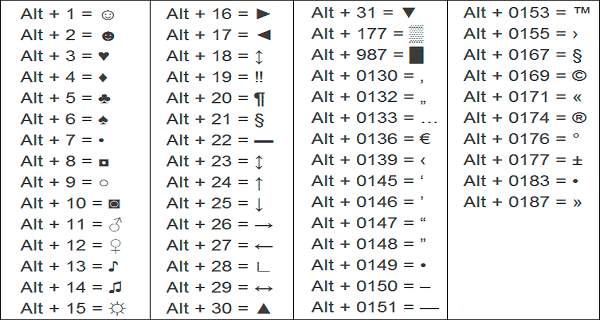
S pomočjo takih tabel (različne so) lahko vstavite skoraj kateri koli simbol, od opombe do odstavka, smeška ali srčka.
Ustvarjanje nove postavitve
Če vam ni všeč, kako so ločila razporejena na tipkovnici in se nenehno sprašujete, kje vejica in kje pomišljaj na različnih postavitvah, preden vnesete želeni znak, potem spremenite postavitev zase z uporabo brezplačno programsko opremo Ustvarjalec postavitve tipkovnice Microsoft. To bo rešilo problem ločil, ki se premikajo po tipkovnici. Verjetno ste že naleteli na to situacijo: v besedilu naprej angleški jezik v smislu morate postaviti vejico, na latinski postavitvi, ko pritisnete gumb, pa poševnico.
Microsoft Keyboard Layout Creator lahko pomaga odpraviti te neprijetnosti, saj vam omogoča, da prilagodite postavitev. Drugi uporabniki bodo morali razložiti, kako postaviti ločila, vendar ne boste trpeli pri tipkanju.

Če želite ključu dodeliti novo vrednost, ga kliknite z levim gumbom miške in v okno, ki se prikaže, vnesite drug znak ali njegovo kodo. Nato morate poleg elementa "Shift" postaviti kljukico in urediti tako imenovane zgornje vrednosti gumbov na tipkovnici. Na primer, pomišljaj in podčrtaj lahko razdelite na različne gumbe ali pa številko "1" in klicaj razdelite na ločene tipke. 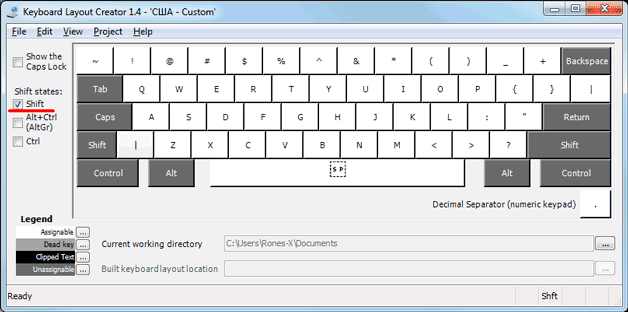
Če pritisnete gumb "Vse" v oknu za vnos znakov, se prikaže dodatni meni, v katerem lahko tipkam dodelite vrednosti za kombinacije z Alt ali Alt + Shift. 
Črke se ne priporoča, da se ne dotaknete. Vnesite piko, vejico, dvopičje Angleška postavitev na isto mesto, kjer so na tipkovnici v ruski postavitvi. Ne pozabite ujemati tudi ruske postavitve, da ne bo napak in prekrivanja znakov.
Če potrebujete dodatne znake, ki niso izvorno na tipkovnici, jih lahko preprosto dodate tudi z orodjem Microsoft Keyboard Layout Creator. Na primer, gumbu dodajmo znak rubelj s pomišljajem in podčrtajem.
- Odprite tabelo znakov Unicode. Poiščite znak rubelj. Kopirajte sam znak ali njegovo številko Unicode.
- Vrnite se v glavno okno programa. Kliknite gumb pomišljaj, nato pa kliknite Vse.
- V vrstico "ctrl + alt + key" vstavite znak rubelj. Novo konfiguracijo pomišljaja shranite s klikom na V redu.
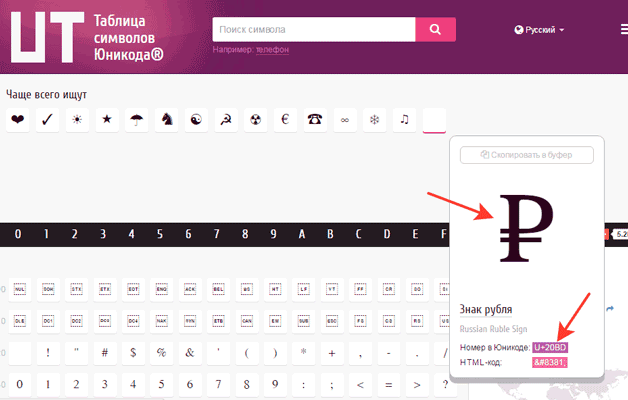 Ko je postavitev pripravljena, jo morate namestiti. Najprej morate shraniti projekt: "Datoteka" - "Shrani izvorno datoteko kot".
Ko je postavitev pripravljena, jo morate namestiti. Najprej morate shraniti projekt: "Datoteka" - "Shrani izvorno datoteko kot". 
Če želite dodati postavitev, morate ustvariti namestitveni paket z datoteko setup.exe, ki bo zagnala namestitveni program. Razširite meni Project in kliknite Build DLL and Setup Package. Namestitveni program bo ponudil, da ustvari dnevnik operacije (kliknite "Ne") in odpre mapo z datoteko za namestitev v raziskovalcu (kliknite "Da"). 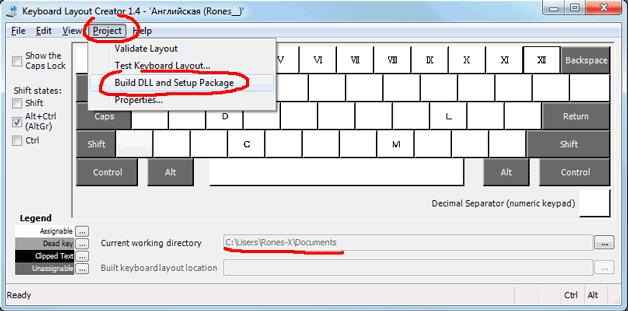
Postavitev je pripravljena, še vedno jo je treba namestiti. Zaženite setup.exe in počakajte, da se namestitev dokonča. Nato pojdite na razdelek Jezik in krajina na nadzorni plošči. Na zavihku Tipkovnice in jeziki kliknite Spremeni tipkovnico. Kliknite "Dodaj" in poiščite ustvarjeno postavitev na seznamu. Standardne postavitve lahko izbrišete, niso več potrebne.
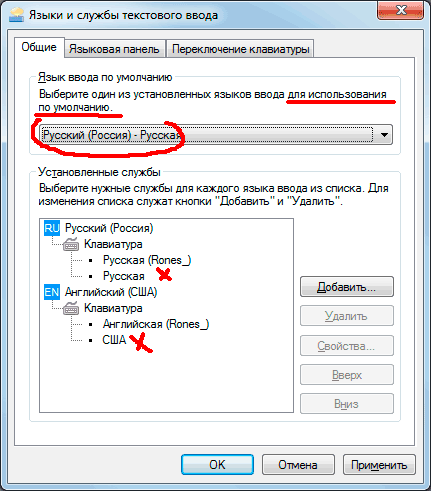
Da ne bi prišlo do zmede, katere znake postaviti s kakšnimi ključi, lahko naredite nalepke s simboli. Sčasoma se bodo obrabile ali odletele, toda do te točke se boste že navadili, da lahko znak za rublje postavite s pomišljajem, vejica in pika pa sta vedno na istem mestu in ne premikanje po tipkovnici.
 Napake v singularnosti?
Napake v singularnosti? Just Cause 2 se zruši
Just Cause 2 se zruši Terraria se ne zažene, kaj naj storim?
Terraria se ne zažene, kaj naj storim?